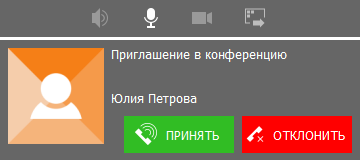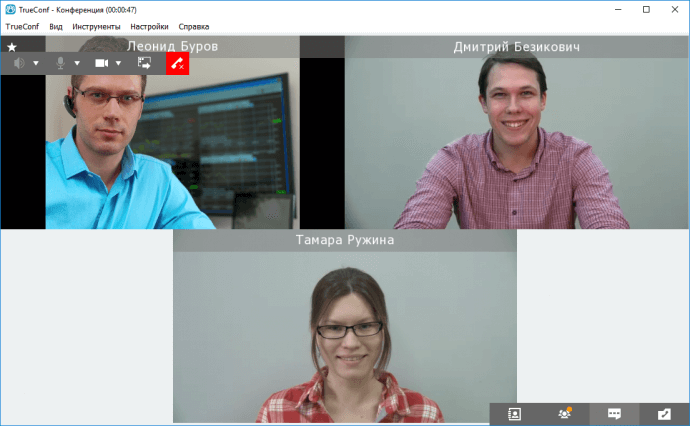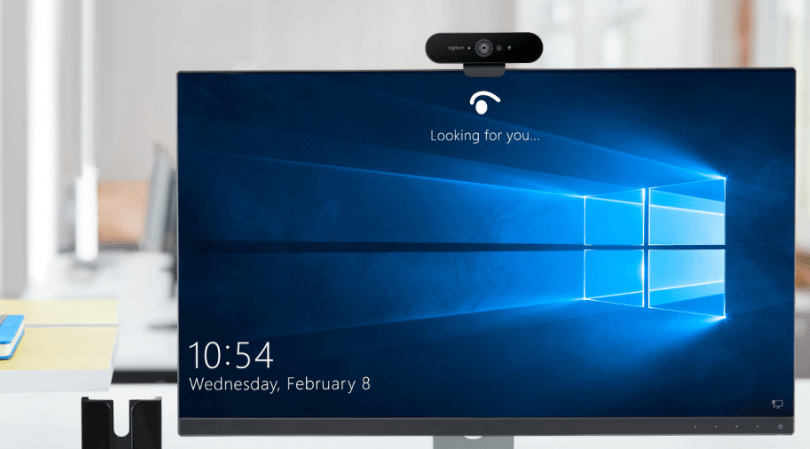Что нужно для видеоконференции
Как организовать видеоконференцию
Хотите организовать видеоконференцию внутри компании или связаться по интернету с клиентами или партнерами? Все это можно сделать в нашем клиентском приложении TrueConf для Windows!
Для сеанса видеосвязи клиентское приложение TrueConf для Windows можно использовать как с нашим серверным решением TrueConf Server, так и с облачным решением TrueConf Online.
TrueConf Server обладает пятью уровнями защиты и может работать как в закрытой сети, так и через интернет. Установить и настроить его вы сможете всего за 15 минут.
Однако, если вы не хотите тратить рабочие ресурсы на поддержку сервера, вы можете использовать облачное решение TrueConf Online. Оно также подойдет для корпоративного использования – благодаря специальному тарифу в вашей видеоконференции сможет поучаствовать группа до 200 человек!
Далее мы продемонстрируем организацию видеоконференции в клиентском приложении TrueConf для Windows, подключенном к TrueConf Online.
Шаг 1. Первый запуск приложения
Скачайте и установите приложение TrueConf для Windows. Убедитесь, что приложение подключено к облачному сервису, если нет – проверьте подключение компьютера к интернету.
Шаг 2. Вход в TrueConf Online
Для входа в приложение нажмите на ссылку Создать новый аккаунт.
Кроме того, войти в приложение можно при помощи аккаунта Facebook или другой соцсети, а также аккаунта на нашем сайте.
Заполните поля регистрационной формы. По желанию вы можете подписаться на рассылку новостей о TrueConf и видеосвязи.
Обязательно отметьте флажком пункт Я принимаю Условия использования…
После авторизации перед вами откроется адресная книга.
Шаг 3. Создание видеоконференции
Следуя руководству пользователя приложения TrueConf для Windows, создайте симметричную видеоконференцию и пригласите их туда. Количество участников в ней будет зависеть от тарифа TrueConf Online (максимально до 20).
Когда пользователи примут приглашения в видеоконференцию
вы увидите их в её участниках:
Для совместной работы используйте следующие возможности приложения TrueConf:
Шаг 4. Управление раскладкой
В ходе видеоконференции вы можете поменять раскладку видеоокон участников видеоконференции. При необходимости вы можете даже просмотреть демонстрируемый контент или презентацию в отдельном окне. Подробности об управлении раскладкой смотрите ниже в наших видео:
Что нужно для проведения видеоконференций во время удалённой работы
Опубликовано Диана Приходько
В связи с эпидемиологической ситуацией многие компании перевели сотрудников на удалёнку. Для работы в таких условиях небольшим командам и целым корпорациям нужны качественные инструменты, которые позволят сотрудникам сохранить работоспособность на самоизоляции.
Встречи с коллегами и партнёрами, вебинары и удалённые выступления теперь проходят в режиме видеоконференций. Ситуации, когда во время онлайн-встреч участники не видят и не слышат своих коллег, а изображение и звук прерываются, серьёзно усложняют общение.
Чтобы качество видеоконференции было высоким, необходимо правильно подобрать основные устройства системы связи: микрофон, камеру, гарнитуру. Они повышают эффективность рабочего процесса и улучшают восприятие информации участниками онлайн-встреч.
Как подобрать микрофон
Большинство ноутбуков и настольных компьютеров оснащают встроенными веб-камерами, динамиками и микрофонами. Использовать их для онлайн-конференций и видеозвонков — это не лучшее решение. Эффективность видеовстречи зависит от аудио так же сильно, как от изображения участников и контента, поэтому нужен отдельный микрофон.
При выборе микрофона необходимо, чтобы его характеристики подходили под рекомендации профессионалов — соотношение сигнала и шума должно быть выше 66 дБ для минимального искажения звуков.
Чувствительность микрофона должна быть от 40 дБ, что актуально для спикеров со слабым тембром голоса. Желательно, чтобы микрофон можно было подключить по USB-кабелю. Такие модели оснащены встроенным аудиоинтерфейсом и проще настраиваются, в отличие от аналоговых микрофонов.
Как выбрать камеру
Высококачественные веб-камеры с разрешением Full HD или HD и возможностями регулировки освещения могут помочь пользователям чувствовать себя более уверенно в кадре. Это повышает уровень комфорта всех участников видеозвонка.
Если у сотрудника ноутбук, скорее всего, в нём уже есть встроенная камера. Как правило, качество захвата изображения таких устройств слишком низкое для деловых встреч. Именно поэтому лучше использовать внешнюю веб-камеру — она не требует особых технических навыков для подключения. Для начала работы подсоедините USB-кабель устройства к соответствующему USB-порту компьютера. Такие камеры, как правило, без проблем работают с большинством сервисов для видеосвязи.
Чтобы выбрать подходящее оборудование из широкого ассортимента, следует обратить внимание на его характеристики: количество кадров в секунду, разрешение, автофокус и угол обзора.
Количество кадров в секунду должно составлять 15 и более, иначе изображение будет передаваться рывками.
Следует учитывать, что качество изображения, которое увидят ваши собеседники, напрямую зависит от разрешения камеры. Для комфортного общения будет достаточно разрешения HD — 1280×720. Если вы планируете проводить важные видеоконференции и вам необходимо демонстрировать документы или презентации, лучше выбирать модели с разрешением 1080 p и выше.
Хороший автофокус позволит получить чёткие кадры независимо от передвижений пользователя. Угол обзора влияет на величину области, которая попадёт в кадр. Он должен быть не меньше 60°, чтобы вам не приходилось вручную передвигать или наклонять камеру при смене своего местоположения.
Как выбрать гарнитуру
Если у пользователя нет профессионального или стационарного микрофона, можно приобрести гарнитуру: наушники с микрофоном. Их часто оснащают дополнительными кнопками управления, которые позволяют регулировать громкость, отключать звук или принимать вызовы.
При покупке гарнитуры следует обратить внимание не только на их базовые параметры, но и на конструкцию. Выбирайте удобное устройство в зависимости от ваших предпочтений, так как переговоры могут быть долгими, а модель не должна вызывать дискомфорт. Это могут быть полноразмерные наушники с охватывающими ухо чашками либо просто накладные, с мягкими амбушюрами и регулируемым оголовьем.
Также должна быть возможность изменить положение микрофона гарнитуры, чтобы настроить его под себя или убрать, если он не нужен.
Для естественной и качественной передачи голоса микрофон должен поддерживать функцию шумоподавления, что поможет отсеивать посторонние звуки. Чтобы соединение гарнитуры с ПК было устойчивым и бесперебойным, подключение должно производиться по USB.
Какое программное обеспечение подойдёт для видеосвязи
Программное обеспечение для видеоконференций помогает организовать видеосвязь между несколькими сторонами. Выделяют определённые критерии для выбора надёжного ПО для видеосвязи: стабильность и качество картинки со звуком, конфиденциальность, понятный интерфейс на русском языке, полезные опции для совместной работы, максимальное количество участников, бесплатная версия и возможность интеграции с решениями, которые уже используете.
Наиболее популярными решениями для видеосвязи в 2020 году считаются TrueConf, Zoom, Skype и GoToMeeting.
TrueConf Server — это программная система для удалённой работы. Российское решение предназначено для корпоративных коммуникаций и разворачивается на ПК или сервере пользователя. Система обеспечивает защищённые видеоконференции и звонки в различных режимах. В программном обеспечении можно демонстрировать рабочий стол, проводить вебинары с доступом по ссылке, а также пользоваться корпоративными мессенджерами и инструментами для удалённой работы. Бесплатная версия позволяет подключить к конференции до 10 пользователей, а платная — до 1600. Установка системы занимает 15 минут.
TrueConf Server поддерживает 4K UltraHD, может работать без доступа к Интернету, интегрируется с ИТ-службами и другими ВКС-сервисами. У программного обеспечения также есть приложения для Windows, macOS, Linux, Android, Android TV и iOS. Требования к интернет-каналу у TrueConf Server низкие. При этом у ВКС-решения есть и минус — устаревший интерфейс, а чтобы настроить некоторые функции, необходимо читать документацию.
Zoom — облачный сервис. С его помощью обычно проводят небольшие встречи или видеоуроки, в том числе с мобильных устройств. Сервис позволяет общаться в чатах и обмениваться файлами. Длительность видеоконференций в бесплатной версии ограничена 40 минутами, в платной — без ограничений. Среди плюсов сервиса отмечают простой и понятный интерфейс, быстрый запуск трансляций на Youtube и удобное подключение по ссылке. Минусы Zoom — низкий уровень защиты данных и возможность подключения посторонних по ссылке, не самый понятный интерфейс, а также риск, что сервис «упадёт» или ухудшится качество связи из-за высокой нагрузки.
Skype — это сервис, на котором проводят видеоконференции с участием 50 пользователей и длительностью до четырёх часов бесплатно. Есть также возможность демонстрировать экран, обмениваться сообщениями и файлами. Среди плюсов сервиса отмечают то, что он бесплатный и у него есть возможность совершать платные звонки и отправлять SMS на мобильные номера. Минусы Skype: часто происходят нарушения в стабильности работы, неудобный интерфейс, у него также нет полноценной технической поддержки, а базовая настройка горячих клавиш неудобна тем, что можно случайно завершить звонок во время беседы.
GoToMeeting — это популярный сервис для конференций и онлайн-встреч в англоязычных странах. Бесплатная версия позволяет осуществлять видеозвонки трём абонентам, при этом работать с документами, записывать мероприятие и демонстрировать рабочий стол. Максимальное количество участников конференции в платном тарифе — 100. В сервисе можно быстро создать встречу, он также поддерживает совместную работу над документами, и у него есть функция рассылки приглашений. При этом у GoToMeeting нет русскоязычной поддержки и интерфейса, отправлять файлы участникам также не получится.
Как организовать общение с коллегами на удалёнке:
Статья подготовлена специально для журнала Яндекс.Маркет.
Видеоконференция: как подготовиться и выбрать оборудование и сервисы
Сегодня во многих компаниях полностью или частично офисные совещания заменили общение в мессенджерах и видеоконференции.
Рассказываем о преимуществах видеоконференций и о том, какое оборудование, какие сервисы и правила делового этикета помогут провести эффективное онлайн-собрание.
Копирайтер компании AMS Software
Видеоконференции позволяют работать из любого места, где есть стабильный интернет
Видеоконференция — сеанс онлайн-связи между двумя или более пользователями — позволяет обсудить с коллегами и партнёрами рабочие вопросы, провести обучение или масштабное онлайн-мероприятие. Для этого достаточно иметь ноутбук и устойчивое интернет-соединение. Отсюда вытекает главное преимущество такого формата: можно работать и общаться из любой точки мира.
Но это не единственный плюс видеоконференций — рассмотрим и другие:
Японские учёные провели эксперимент, в ходе которого у участников была зафиксирована синхронизация активности головного мозга в момент пересечения взглядов, что говорит о том, что зрительный контакт значительно влияет на развитие социальных взаимодействий.
Позднее те же учёные установили, что во время пересечения взглядов происходит активация лимбической системы, которая отвечает за формирование эмоций и отношения к окружающему миру. Люди лучше улавливают слова, становятся более внимательными к собеседнику, иногда повторяют его действия.
Какие бывают форматы видеоконференций
Видеозвонок — онлайн-встреча между двумя участниками, которые видят и слышат друг друга.
Групповая видеоконференция — собрание, в котором общаются от трёх участников.
Селекторное видеосовещание — онлайн-собрание, где выделяются модератор, докладчик(и) и слушатели.
Вебинар — мероприятие, направленное на обучение. На экран выводятся обучающие материалы и окно, где отображается видео с веб-камеры спикера в режиме реального времени. Участники не отвлекаются друг на друга и, как правило, могут задавать вопросы спикеру, если вебинар проводится в режиме реального времени.
Что понадобится для проведения видеоконференции






Давайте подробнее остановимся на выборе сервисов и требованиях к веб-камере и микрофону.
Программы для видеоконференций
Рассказываем про три популярные программы для проведения онлайн-мероприятий.
Платформа появилась на рынке в 2011 году, но с наступлением пандемии её популярность увеличилась в десятки раз. Так, количество ежедневных пользователей Zoom в декабре 2019 года составляло 10 млн, в марте 2020 года — 200 млн, а уже через месяц в приложение заходило более 300 млн человек в день. Пользователи используют сервис не только для деловых, но и личных целей.
Помимо стандартного сеанса видеосвязи Zoom позволяет открыть общий доступ к экрану для совместной работы. Также можно общаться и обмениваться файлами с коллегами в общих чатах. Данные — видео со звуком, аудиофайл, переписка — будут храниться в облачном хранилище в течение 10 лет, что позволит вернуться к ним спустя годы.
Microsoft Skype
Одна из самых известных программ для видеосвязи. Для проведения крупных конференций стоит выбрать другую платформу, но небольшое совещание в Skype пройдёт без затруднений. По окончании звонок можно сохранить — запись будет доступна в течение 30 дней.
Google Hangouts
Бесплатное приложение от компании Google для видеовстреч и обмена сообщениями.
Программы для записи экрана
Иногда для проведения вебинара или другой видеоконференции нужны информационные или обучающие материалы. Это может быть презентация или запись экрана — скринкаст.
Создание скринкаста не займёт много времени, если подобрать хорошую программу. В идеале она должна сочетать в себе базовые функции для обработки, приличную библиотеку графических элементов для расстановки правильных акцентов и инструменты для повышения качества записи.
Рассмотрим несколько таких программ.
OBS Studio
Приложение для захвата видео с экрана монитора. Позволяет сделать скринкасты любой длительности из нескольких источников одновременно.
Что касается редактирования видео, можно выполнить настройку цветового баланса, применить фильтр, быстро изменить фон.
Экранная Камера
Это продукт российских разработчиков, что позволит быстро разобраться в интерфейсе.
Можно выбрать один из трёх режимов записи: полный экран, фрагмент или окно приложения. По окончании съёмки запись автоматически откроется в редакторе для подготовки её к трансляции и сохранения в любом формате.
IceCream Screen Recorder
Ещё одна программа для записи происходящего на экране. От аналогов отличается возможностью создания скриншотов.
Позволяет дополнить полученный скринкаст видео с веб-камеры, обработать изображение с помощью базовых функций и поместить результат в облачное хранилище.

Публичные выступления
Выбираем веб-камеру
Во многих ноутбуках есть встроенная камера. Но если ноутбук не очень новый или недорогой, качество изображения и быстродействие могут страдать.
Эту проблему решит отдельная веб-камера — и необязательно она должна быть дорогой.
При выборе модели рекомендуем учитывать такие критерии:
Варианты веб-камер с точки зрения соотношения между ценой и качеством
Автоматически определяет оптимальное значение экспозиции и держит картинку в фокусе. Снимает видео высокого качества даже при недостаточном освещении за счёт подстройки светочувствительности.
Камеру можно установить как на столе, так и закрепить на мониторе. Предусмотрен встроенный микрофон с неплохим качеством звука, но могут прорываться посторонние шумы.
Потребуется загрузка драйверов, которые можно скачать на сайте производителя.
Средняя стоимость — 1 690 рублей.
Изображение передаётся в Full HD 1080, что позволяет записывать чёткие видео. Два встроенных микрофона обеспечивают высокое качество записи. Камера поворачивается на 360 градусов, что облегчает установку и запись под любым углом.
Не нужно устанавливать драйверы или ПО — при подключении через USB моментально определяется компьютером. Однако при установке фирменного ПО откроются возможности улучшения портрета и другие подобные фильтры.
Средняя стоимость — 4 160 рублей.
Подбираем микрофон
USB-микрофоны подойдут для совещаний за столом.
Если же нужно параллельно рисовать графики на доске в метре от камеры, лучше взять беспроводное устройство: длины кабеля может не хватить, да и риск запутаться не стоит отметать. Также для общения на расстоянии можно воспользоваться наушниками или гарнитурой.
Варианты микрофонов с точки зрения соотношения между ценой и качеством
Настольный микрофон, который работает на широком диапазоне частот и обладает высокой чувствительностью.
Звук передаётся без помех, кабель 1,8 м и устойчивая подставка.
Средняя стоимость — 910 рублей.
Компактная модель, обеспечивающая высокое качество записи.
Чувствительный конденсатор воспринимает и улавливает звуки с высокой точностью. Можно отрегулировать угол наклона.
Средняя стоимость — 1 575 рублей.
Видеовстреча требует определённой подготовки и соблюдения правил делового этикета
До начала и во время онлайн-встречи советуем обратить внимание на ряд моментов.
Устанавливаем необходимые сервисы
Помимо приложения для видеосвязи стоит заранее позаботиться об установке необходимых программ — например, для создания наглядного пособия для вебинара — слайд-шоу, видео, графиков. Инсталляция и освоение сервисов займёт определённое время.
Готовим качественные информационные материалы
Удержать внимание аудитории поможет презентация. Текст, таблицы или графики — не стоит мельчить и не стоит стараться уместить на слайде как можно больше информации. Это сбивает с толку.
Для фона лучше использовать мягкие пастельные оттенки. Текст не должен сливаться с фоном.
Проверяем технику и интернет
Перед видеозвонком стоит убедиться, что компьютер или ноутбук работает хорошо, качество веб-камеры приемлемое, микрофон работает, интернет-соединение стабильное.
Соблюдаем дресс-код
Даже если компания не предъявляет строгих требований к внешнему виду для видеоконференций, лучше придерживаться делового стиля одежды.
Правильно расставляем свет
Чтобы видео не было зернистым, в помещении должно быть светло или должно находиться достаточное количество осветительных приборов.
В дневное время суток можно разместиться напротив или сбоку от окна: это позволит выглядеть более презентабельно. Не стоит располагать лампы так, чтобы лучи падали снизу.
Не опаздываем
Причиной опоздания может стать простая невнимательность. Избежать неловкой ситуации поможет установка таймера за 10 ‒15 минут до созвона.
Выключаем микрофон, если не участвуем в обсуждении
Каждое действие участника или его окружения будет передаваться в виде шорохов. Это особенно актуально для офисных сотрудников и тех, кто работает в общественных местах. Поэтому рекомендуем отключить микрофон, особенно при использовании клавиатуры.
Смотрим в объектив камеры во время разговора
Так у собеседника сложится впечатление, что взгляд спикера направлен на него ― это сделает речь более убедительной.
Успешное проведение онлайн-собрания во многом зависит от подготовки к нему
И речь не только об интернет-соединении, о веб-камере и микрофоне. Стоит заранее установить и освоить необходимые программы, подготовить качественные материалы, до видеовстречи удостовериться, что всё работает хорошо, а во время общения — соблюдать правила этикета.


Мнение автора и редакции может не совпадать. Хотите написать колонку для Нетологии? Читайте наши условия публикации. Чтобы быть в курсе всех новостей и читать новые статьи, присоединяйтесь к Телеграм-каналу Нетологии.